各位知道硬盘误删数据后怎么恢复吗?如果不明白,那就去看下文小编讲解的Systweak Advanced Disk Recovery恢复硬盘误删数据的操作方法哦,希望大家喜欢。
恢复硬盘误删数据的方法
打开软件;
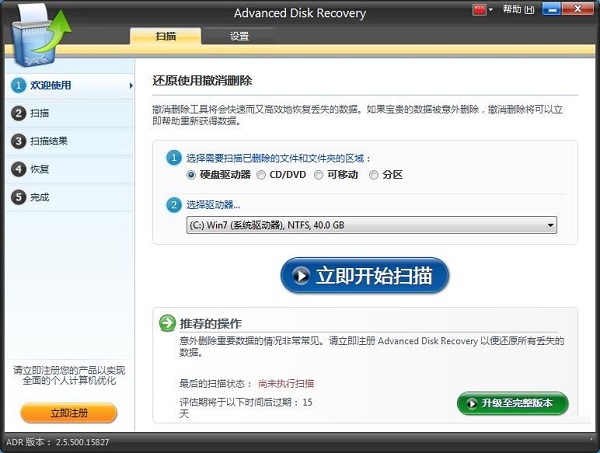
这一次就给大家演示一下怎么使用Systweak Advanced Disk Recovery将电脑硬盘C盘分区中的被删文件恢复到电脑中吧。点击Systweak Advanced Disk Recovery主界面中的立即开始扫描;
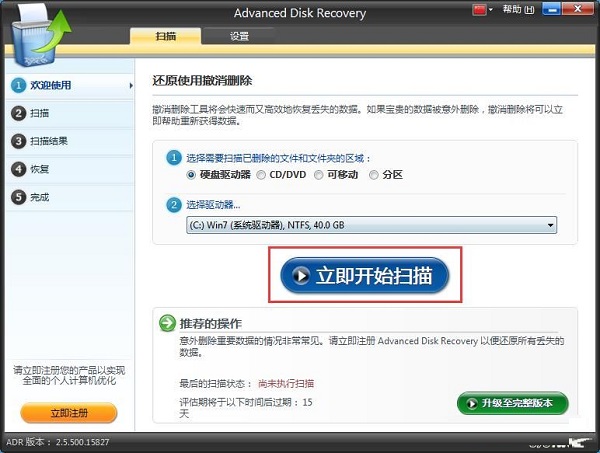
接下来我们要选择Systweak Advanced Disk Recovery的扫描方式,我们可以选择快速扫描(此方法可以通过 MFT 或主文件表确定已删除的文件。MFT 是存储每个文件及其属性的所有相关信息的位置。此方法是两种扫描方法中速度较快的方法。)和深入扫描(此方法允许进行详细的扇区范围硬盘扫描,可以更具已删除文件的签名确定这些文件。)。极速小编选择了快速扫描。选择好之后点击立即扫描,就可以开始对电脑硬盘进行扫描;
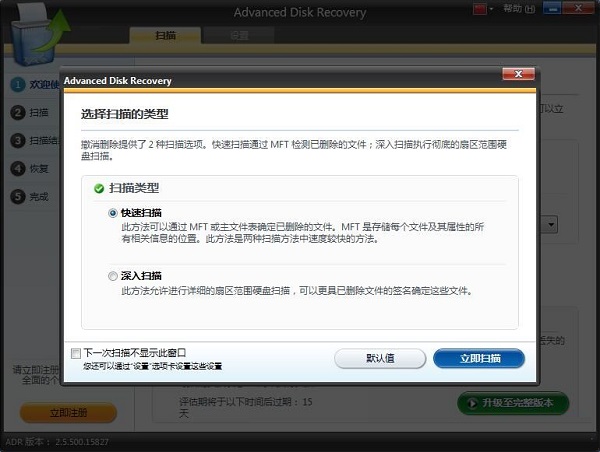
Systweak Advanced Disk Recovery正在扫描电脑硬盘中可以恢复的数据。扫描需要一定的时间,请耐心等待;
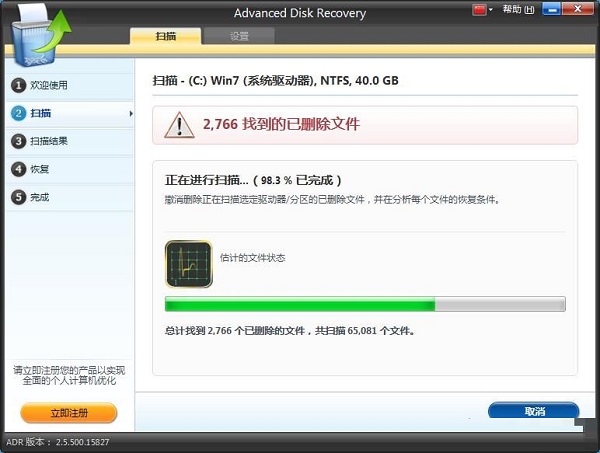
扫描完成,Systweak Advanced Disk Recovery会将扫描得到的可以恢复的文件以列表形式显示。选中想要恢复的文件或文件夹,然后点击恢复;
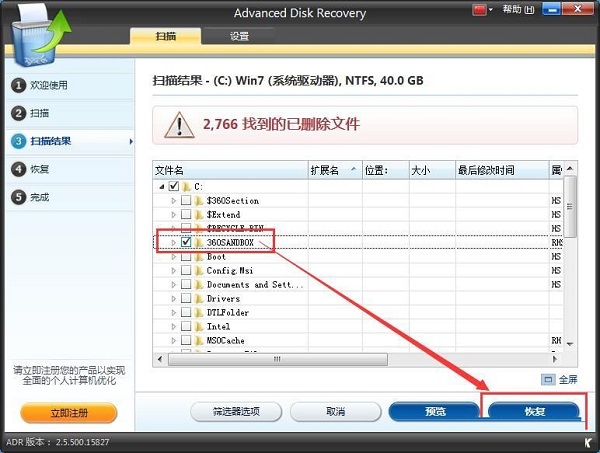
在文件夹浏览窗口中选择想要用于保存恢复文件的文件夹,然后点击确定;
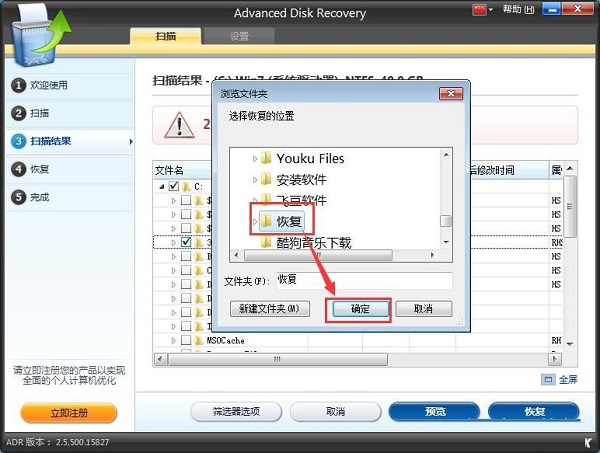
文件恢复完成,我们可以在文件夹中找到恢复得到的文件。
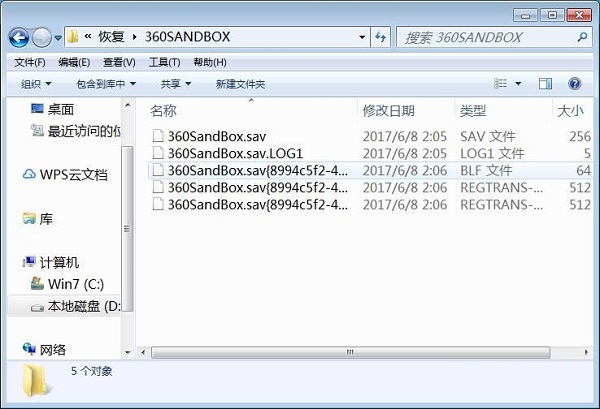
Systweak Advanced Disk Recovery恢复硬盘误删数据的教程就讲解到这里,希望对你们有帮助。




